Número del artículo: 000128916
Virtuaalilevyjen hallinta S100-, S140-, S300-ohjelmiston RAID-ohjaimessa
Resumen: S100/S140/S300 RAID -ohjaimella luodun virtuaalilevyn luonti, vaihto ja hallinta
Contenido del artículo
Síntomas
 Varoitus: varmista ennen virtuaalilevyn hallintaa, että tiedot on varmuuskopioitu eri järjestelmään.
Varoitus: varmista ennen virtuaalilevyn hallintaa, että tiedot on varmuuskopioitu eri järjestelmään.
Sisällysluettelo
1. Virtuaalilevyn hallinta
Fyysisten levyjen ominaisuuksien tarkasteleminen:- Käynnistä järjestelmä ja avaa PERC Virtual Disk Management -apuohjelma kehotettaessa näppäinyhdistelmällä <Ctrl><R>.
- Valitse Main Menu -kentässä View Disk Details. Paina <Enter>-näppäintä.
- Valitse fyysinen levy nuolinäppäimillä.
- Fyysisen levyn tiedot näkyvät ikkunan yläreunassa:
Physical disk number
Channel number
Physical disk size
Physical disk status: New/NonRAID/Ready/Online
Amount of free space
Manufacturer and model number
- Kun olet valmis, palaa pääikkunaan painamalla <Esc>-näppäintä.
- Käynnistä järjestelmä ja avaa PERC Virtual Disk Management -apuohjelma kehotettaessa näppäinyhdistelmällä <Ctrl><R>.
- Valitse Main Menu -kentässä View Virtual Disk Details. Paina <Enter>-näppäintä.
- Valitse virtuaalilevy nuolinäppäimillä.
- Virtuaalilevyn tiedot näkyvät ikkunan yläreunassa Virtual Disks -kentässä:
Virtual disk number
RAID level
Physical disk size
Size
Status (R/W, R, NA)
- Kun olet valmis, palaa pääikkunaan painamalla <Esc>-näppäintä.
- Hae uudelleen valitsemalla Main Menu -kentässä Rescan Disks ja painamalla Enter-näppäintä. (Toiminnan ilmaisin ikkunan tietokentässä pyörii, kun fyysisiä levyjä haetaan).
- Rescan Disks -toiminto hakee kaikki kanavat uudelleen, hakee uudet tai poistetut fyysiset levyt ja lukee kunkin fyysisen levyn kokoonpanotiedot uudelleen.
2. Virtuaalilevyn luonti
Seuraavilla toimilla voit luoda virtuaalilevyn S100-/S140-/S300-ohjaimella:
Esimerkissä on käytetty S140-ohjainta.
-
Avaa S140-ohjaimen BIOS painamalla järjestelmän käynnistyessä <Ctrl><R>-näppäinyhdistelmää.
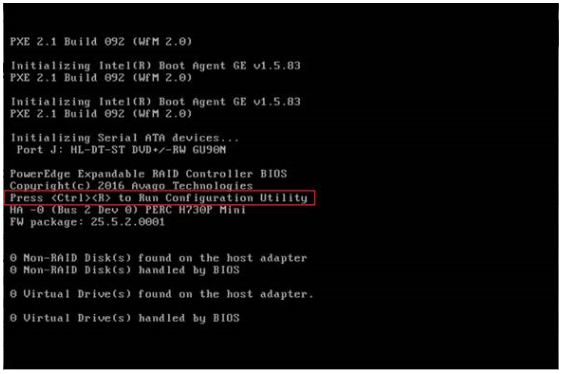
- Valitse Main Menu -näytössä Create Virtual Disks ja paina <Enter>-näppäintä.
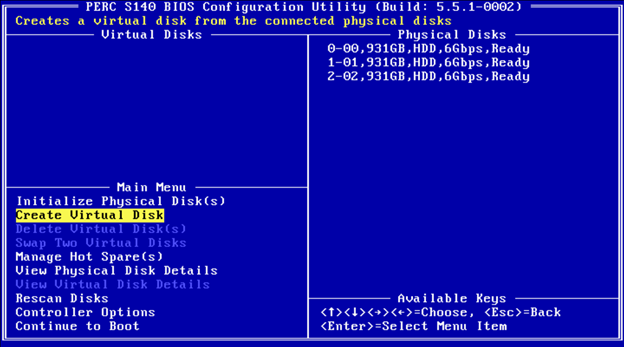
 HUOMAUTUS: S140-ohjain tukee enintään 30 virtuaalilevyä kullakin fyysisellä levyllä. Ominaisuuksien asetuksia ei voi muuttaa UEFIssa tai OPROM:ssa, jos virtuaalilevyjen määrä ylittää enimmäismäärän 30. Lisätietoja tämän ongelman vianmäärityksestä on kohdassa Ominaisuuksien asetuksia ei voi muuttaa UEFIssa tai OPROM:ssa.
HUOMAUTUS: S140-ohjain tukee enintään 30 virtuaalilevyä kullakin fyysisellä levyllä. Ominaisuuksien asetuksia ei voi muuttaa UEFIssa tai OPROM:ssa, jos virtuaalilevyjen määrä ylittää enimmäismäärän 30. Lisätietoja tämän ongelman vianmäärityksestä on kohdassa Ominaisuuksien asetuksia ei voi muuttaa UEFIssa tai OPROM:ssa.
- Valitse Physical Disks -kentässä fyysinen levy, jolle haluat luoda virtuaalilevyn:
- Kun olet valinnut fyysisen levyn, jolle virtuaalilevy luodaan, paina Enter-näppäintä.
- Valitse fyysinen levy painamalla Insert-näppäintä.
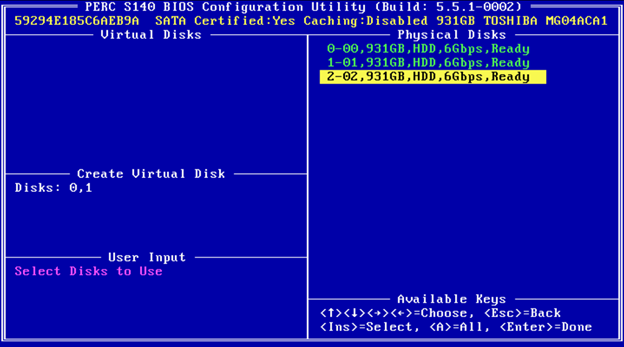
- Valitse User Input -kentässä nuolinäppäimillä virtuaalilevyn tyyppi (RAID-taso) ja paina Enter-näppäintä.
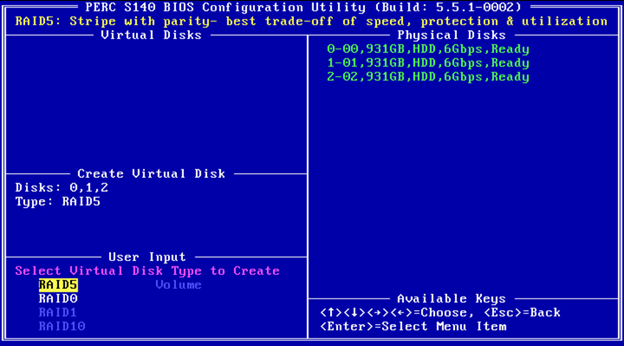
- Valitse virtuaalilevyn koko fyysisten levyjen vapaan tilan mukaan ja paina Enter-näppäintä.
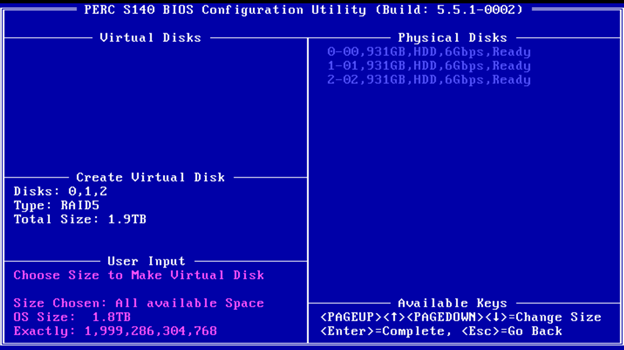
- Valitse User Input -kentässä Caching Mode. Paina Enter-näppäintä.
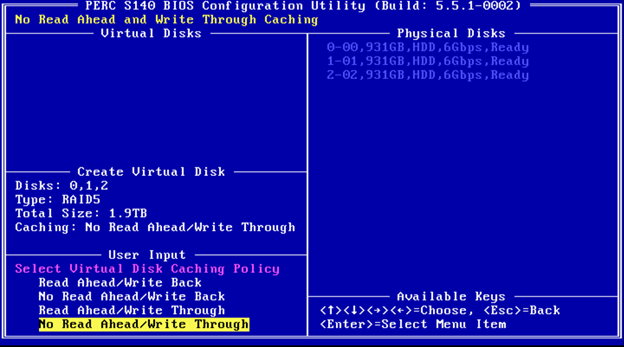
- Vahvista painamalla C-näppäintä, että haluat luoda virtuaalilevyn.
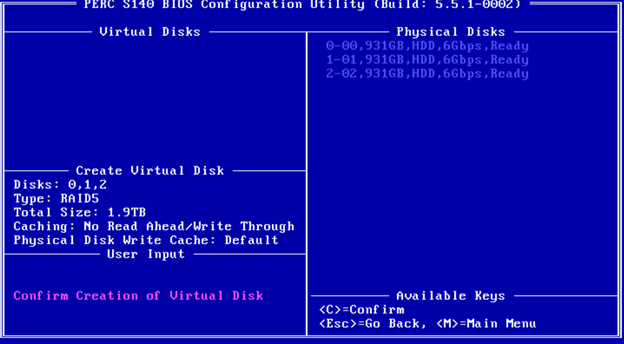
3. Virtuaalilevyjen vaihtaminen
PERC Virtual Disk Management -apuohjelman Swap Two Virtual Disks -toiminnolla voit muuttaa virtuaalilevyjen järjestystä. Virtuaalisen käynnistyslevyn on oltava Virtual Disks -kentässä ensimmäisenä näkyvä virtuaalilevy. Tarvittaessa voit siirtää virtuaalisen käynnistyslevyn ensimmäiseksi luettelossa Swap Two Virtual Disks -toiminnolla. Swap Two Virtual Disks -toiminto on käytössä vain, jos järjestelmässä on vähintään yksi alustettu fyysinen levy. Jos esimerkiksi kaikki järjestelmän fyysiset levyt ovat muussa kuin RAID-muodossa, Swap Two Virtual Disks -vaihtoehto ei ole käytössä.
Virtuaalilevyjen vaihtamisohjeet:
- Avaa S100-/S140-/S300-ohjaimen BIOS painamalla käynnistyksessä <Ctrl><R>-näppäinyhdistelmää.
- Valitse Main Menu -kentässä Swap Two Virtual Disks. Paina <Enter>-näppäintä.
- Korosta yl- ja alanuolinäppäimellä luettelossa näkyvä 166 Gt:n RAID 5 -virtuaalilevy ja valitse se painamalla <Enter>-näppäintä.
- Korosta nuolinäppäimillä RAID 1 -virtuaalilevy. Paina <Enter>-näppäintä.
- Vaihda virtuaalilevyjä painamalla. Virtuaalilevy näkyy nyt ensimmäisenä luettelossa.
Causa
Resolución
Propiedades del artículo
Producto comprometido
Servers, PowerEdge, PowerEdge RAID Controller S100, PowerEdge RAID Controller S140, PowerEdge RAID Controller S300
Fecha de la última publicación
20 sept 2021
Versión
4
Tipo de artículo
Solution